windows10可以录屏吗 win10系统中自带的录屏功能怎么打开
更新时间:2023-10-16 13:56:45作者:yang
windows10可以录屏吗,Windows 10是一款功能强大的操作系统,而其中自带的录屏功能更是备受用户欢迎,许多用户常常想知道,Windows 10是否可以进行屏幕录制,又该如何打开这一功能呢?幸运的是Win10系统提供了内置的录屏工具,使得屏幕录制变得轻松简便。通过简单的操作,用户可以捕捉屏幕上发生的一切,并将其保存为视频文件。这一功能的出现,不仅为用户提供了方便,也为教育、演示、游戏等领域的用户带来了更多的可能性。接下来我们将详细介绍Win10系统中自带的录屏功能,并教您如何打开它。
具体步骤:
1.首先打开开始菜单,点击图示的设置图标,。

2.打开设置面板后,
打开游戏选项。
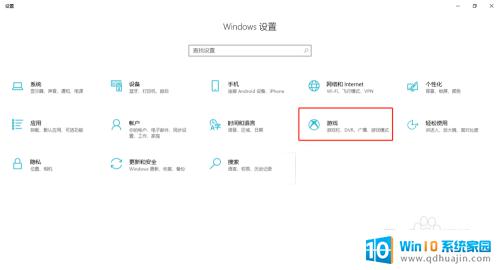
3.在游戏栏选项卡中,
勾选”使用游戏栏录制游戏剪辑、屏幕截图和广播“
即可开启屏幕录制的功能。
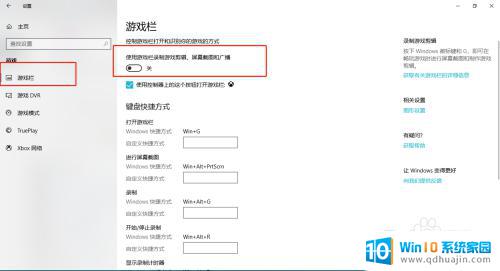
4.鼠标往下拖可以自定义屏幕录制的一些快捷键。
默认 win+G 开启屏幕录制。
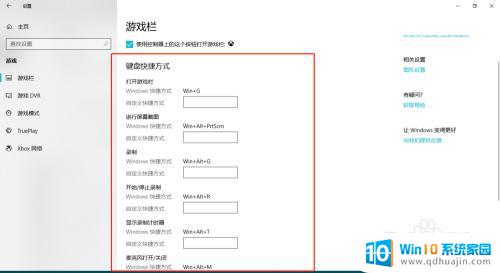
5.现在我们来尝试一下,
键盘敲 win+G,启动录制程序,
稍等片刻,便会弹出图示信息,勾选复选框即可。
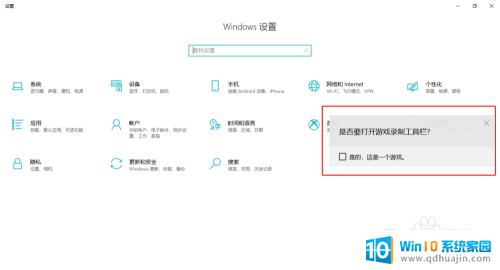
6.图示正在录制。
可以截图,录制,暂停,广播等功能!
有没有很吃惊~、~
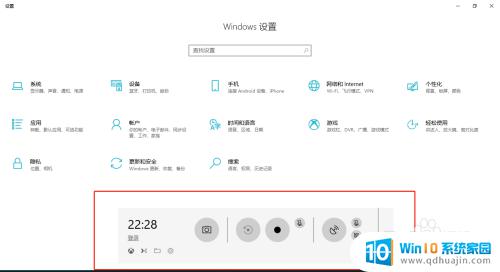
以上就是关于Windows 10屏幕录制的全部内容,如果你遇到了这种情况,你可以按照小编的操作来解决,非常简单快速,一步到位。
windows10可以录屏吗 win10系统中自带的录屏功能怎么打开相关教程
热门推荐
win10系统教程推荐
- 1 win10鼠标移动会卡顿 win10系统鼠标卡顿怎么解决
- 2 win10显示引用的账户当前已锁定 win10账户被锁定无法登录
- 3 恢复windows10系统 Win10系统怎么进行恢复操作
- 4 win10发送快捷方式到桌面不能用 Win10桌面快捷方式无法创建怎么办
- 5 windows10系统怎么默认输入法 win10默认输入法设置步骤详解
- 6 win10笔记本电脑如何自动关机 怎么在笔记本电脑上设置定时关机功能
- 7 读取win10开机密码 windows10开机密码忘了怎么弄
- 8 win10ppt如何全屏 电脑屏幕全屏设置方法
- 9 如何换ip地址win10 win10怎么设置自动获取ip地址
- 10 windows10关机重启怎么办 笔记本电脑关机后自动重启的解决方案
win10系统推荐
- 1 萝卜家园ghost win10 64位家庭版镜像下载v2023.04
- 2 技术员联盟ghost win10 32位旗舰安装版下载v2023.04
- 3 深度技术ghost win10 64位官方免激活版下载v2023.04
- 4 番茄花园ghost win10 32位稳定安全版本下载v2023.04
- 5 戴尔笔记本ghost win10 64位原版精简版下载v2023.04
- 6 深度极速ghost win10 64位永久激活正式版下载v2023.04
- 7 惠普笔记本ghost win10 64位稳定家庭版下载v2023.04
- 8 电脑公司ghost win10 32位稳定原版下载v2023.04
- 9 番茄花园ghost win10 64位官方正式版下载v2023.04
- 10 风林火山ghost win10 64位免费专业版下载v2023.04